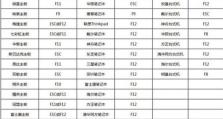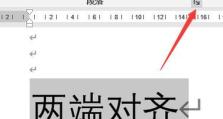雷神911电竞版U盘启动设置教程(操作简单,轻松实现系统启动)
在进行电竞游戏或进行高性能运算时,一台配置良好的电脑是必不可少的。而雷神911电竞版作为一款高性能电脑,其配置和性能都是非常出色的。为了让大家更好地利用这款电脑的性能,本文将为大家介绍如何使用U盘进行启动设置,以便更好地满足个人需求。
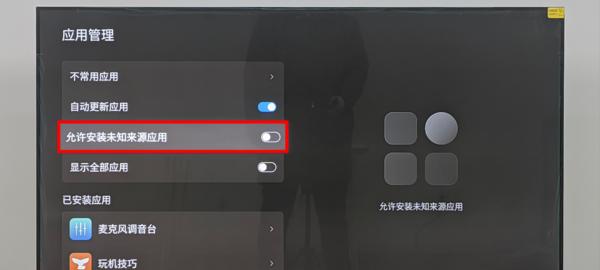
一、准备工作:购买合适的U盘
在进行U盘启动设置前,首先需要购买一个容量适中、稳定可靠的U盘。建议选择容量在16GB以上,同时要确保U盘的质量和读写速度都比较好,以免影响后续的操作效果。
二、下载制作工具:Rufus
为了进行U盘启动设置,我们需要一个专门的制作工具。在这里,推荐使用Rufus这款软件,它功能强大、易于操作,并且支持各种系统的启动设置制作。
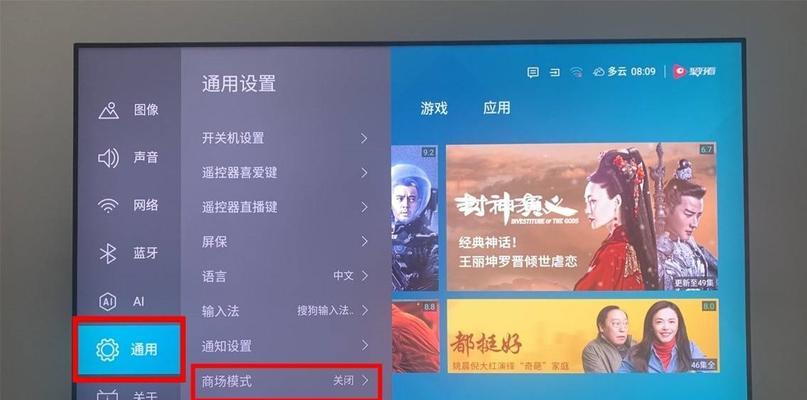
三、备份重要数据
在进行U盘启动设置之前,务必备份好电脑中的重要数据。因为在进行系统启动设置时,有可能会将电脑中的所有数据清空,以免造成不必要的损失。
四、安装Rufus制作工具
在下载好Rufus制作工具后,双击安装程序并按照提示完成安装。安装完成后,我们就可以正式开始进行U盘启动设置了。
五、插入U盘并打开Rufus
将事先准备好的U盘插入电脑中,然后打开刚刚安装好的Rufus软件。

六、选择U盘和ISO文件
在Rufus软件中,我们首先需要选择正确的U盘和要启动的ISO文件。点击Rufus界面上的下拉框,选择正确的U盘和ISO文件路径。
七、设置分区方式和文件系统
在选择好U盘和ISO文件之后,我们还需要设置分区方式和文件系统。一般情况下,选择“MBR”作为分区方式,选择“FAT32”作为文件系统。
八、开始制作U盘启动设置
在完成分区方式和文件系统的设置之后,我们只需点击Rufus界面上的“开始”按钮,Rufus就会自动开始制作U盘启动设置。这个过程可能需要一些时间,请耐心等待。
九、制作完成后重启电脑
当Rufus完成制作后,我们需要重启电脑。在重启过程中,按下对应的快捷键(一般为F2、F10或Delete键)进入BIOS设置界面。
十、设置U盘启动
进入BIOS设置界面后,我们需要找到“启动顺序”或“Boot”选项,并将U盘设置为第一启动设备。然后按下对应的快捷键保存设置并退出。
十一、重启电脑进行U盘启动
保存设置并退出BIOS界面后,电脑将会自动重启。在重启过程中,我们只需等待片刻,电脑就会从U盘中启动。
十二、选择系统安装方式
当电脑从U盘中启动后,我们需要选择系统安装方式。根据个人需求,可以选择新建分区安装系统,或者选择覆盖原有分区进行系统安装。
十三、按照提示完成系统安装
在选择好系统安装方式后,我们只需按照提示一步步进行操作,直到完成系统的安装。
十四、重启电脑并进入新系统
当系统安装完成后,我们需要重启电脑。这次重启时,系统将会自动从硬盘中启动,然后我们就可以进入新的系统了。
十五、使用U盘启动进行维护或重装系统
除了安装系统外,使用U盘启动还可以进行系统维护和重装系统等操作。只需要重复以上步骤,选择相应的系统安装方式即可。
通过上述步骤,我们可以轻松地使用雷神911电竞版电脑进行U盘启动设置,实现个人需求的满足。同时,使用U盘启动还可以方便进行系统维护和重装系统等操作,为我们的电脑使用带来了更多便利。